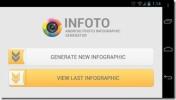4 tipy pro snadnější použití nové aplikace Gmail v4.5 pro Android
Google představil doručenou poštu pro Gmail před více než týdnem a začátkem tohoto týdne, vyhledávací gigant aktualizoval svůj Android a Aplikace pro iOS Gmail přizpůsobit nové karty doručené pošty. Prozatím jsou schránky s kartami přihlášeny, ale uživatelé systému Android zjistí, že tyto nové karty nejsou jedinou změnou. S příchodem karet a aktualizovanou aplikací se způsob, jakým hromadně vybíráte zprávy, přijímá oznámení pro každý štítek, tj. Kartu doručené pošty, a způsob, jakým se zprávy odstraňují, změnil. Obrázky odesílatele jsou novým přírůstkem do aplikace. Staré funkce jsou stále k dispozici, ale je třeba je aktivovat a není jasné, jak to provést. V tomto příspěvku vám ukážeme, jak zobrazit oznámení e-mailů pro všechny štítky, deaktivovat obrázek odesílatele, obnovit tlačítko Odstranit na lištu akcí a hromadně vybrat zprávy.

Zakázat obrázek odesílatele
Pokud má vaše zařízení Android skromnou velikost obrazovky a máte pocit, že obrázky odesílatele příliš zasahují do vaší vzácné obrazovky, můžete je vypnout. Stačí přejít na nastavení aplikace a v části „Obecná nastavení“ zrušit výběr možnosti „Odesílatel obrázku“.


Výběr a otevírání zpráv
Při první návštěvě Primární doručené pošty po upgradu na novou aplikaci se zobrazí výzva k výběru zprávy odesílatele klepnutím na obrázek odesílatele. Chcete-li hromadně vybírat zprávy, musíte vždy klepnout na obrázky odesílatelů. Pokud omylem klepnete na předmět a oblast náhledu položky, otevře se tento konkrétní e-mail. Neztrácíte svůj předchozí výběr, ale je to snadné provést.
Pokud jste skryli obrázek odesílatele (viz předchozí část), budete moci pohodlněji vybírat zprávy hromadně. Klepněte a podržte jednu zprávu, dokud se neobjeví jako vybraná, a poté poklepejte na zprávy a vyberte je. Se skrytým obrázkem odesílatele můžete klepnout a podržet kdekoli na celé zprávě a vybrat ji. Pokud je vybrána jedna zpráva, lze ostatní snadno vybrat klepnutím.


Obnovení tlačítka Odstranit
Další změnou, kterou si všimnete, je to, že při výběru zprávy tlačítko Odstranit již není na panelu akcí. Přejetím archivujete e-mail, ale neodstraní jej. Možnost Odstranit se ve skutečnosti skrývá pod dalšími možnostmi, když vyberete zprávu, takže je stále tam, ale méně pohodlně. Chcete-li jej vrátit zpět, přejděte do nastavení aplikace a v části Obecná nastavení klepněte na „Archivovat a mazat akce“.


Otevře se vyskakovací okno se třemi různými možnostmi, z nichž je ve výchozím nastavení vybrána možnost „Zobrazit pouze archiv“. Pokud vyberete možnost „Zobrazit pouze odstranit“, tlačítko archivace zmizí a přejde do nabídky dalších možností, kde dříve byla možnost odstranění. Možnost „Přejetím do archivu“ na předchozí obrazovce se nyní změní také na „Přejetím prstem odstranit“.


Pokud vyberete možnost „Zobrazit archiv a odstranit“, zobrazí se na panelu akcí tlačítka Odstranit i Archivovat pro každou vybranou zprávu a odstraněna z nabídky přetečení. V tomto režimu přejíždí zprávy archivováním.


Zobrazit oznámení pro všechny kategorie / štítky
Koncept štítků v Gmailu se pro mnohé mohl s matkou doručené pošty značně zmást. Štítky označují ty, které přidáváme ručně pro určité typy e-mailů. Ke všem novým zprávám je automaticky přidán štítek „Doručená pošta“ (pokud nemáte nastavený filtr, který přeskočí) doručené zprávy pro určité zprávy), ale v nové službě Gmail pro Android jsou nové karty považovány za štítky jako studna. Pokud vám na některé z karet chybí oznámení o zprávě, je to proto, že ve výchozím nastavení je dostanete pouze pro primární. Chcete-li dostávat oznámení pro ostatní, otevřete příslušnou kartu / štítek na svém zařízení z navigačního šuplíku a poté přejděte na „Nastavení štítků“. Zaškrtněte možnost „Upozornění na štítky“ a začnete dostávat oznámení pro tento konkrétní štítek. Zde můžete také přizpůsobit oznámení pro tento štítek.


Přestože byly tyto změny individuálně poměrně malé, mohlo to být pro uživatele, kteří rádi přijímali a četli e-maily určitým způsobem, obtěžující. Ačkoli naštěstí existuje řešení pro většinu z nich a nyní můžete převzít kontrolu nad svým Gmailem a nastavit tak, jak chcete!
Vyhledávání
Poslední Příspěvky
Seznamte se s Jelly, novou sociální Q&A aplikací Biz Stone pro iOS a Android
Po měsících spekulací, spoluzakladatel Twitteru Stone Stone, konečn...
Jak automaticky zakázat mobilní data na WiFi v Androidu
Pokud místo mobilní sítě Wi-Fi používáte mobilní data, baterie tele...
InFoto vytváří slickové informace o fotografiích na zařízení Android
Nedávno, pokryli jsme aplikace pro porovnávání mobilních kamer s ná...